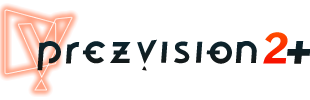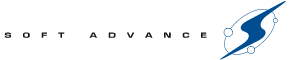prezvision をお使いいただく上で、よく寄せられるご質問を紹介しております。お問い合わせいただく前に、一度こちらをご覧ください。自己解決できる場合があります。
※プレジビジョン2初回限定版/アカデミックパッケージはサポートを終了いたしました。
Windows10へのインストール
お使いの環境がWindows10の場合は、以下のリンクより「Microsoft .NET Framework 3.5 Service Pack 1」をダウンロードし、先にインストールしてください。
セットアップに関すること
Q.インストールが正常にできません。
A.HDD の空き容量が十分にあることをご確認ください。また、Windows を安定して動作させるためには、多くの空き容量を必 要とします。Windows の動作も考慮した空き容量を確保してください。
A.画面のプロパティで、画面の解像度1024×768 32 ビットフルカラーに設定されているかご確認ください。
ライセンス認証・ソフト電池に関すること
Q.ソフト電池が急に期限切れになってしまう。
A.ご使用のソフト電池ランタイムプログラムが古いバージョンのものである可能性が考えられます。 お手数ですが、次のURLから最新のソフト電池ランタイムプログラムをダウンロードし、インストールして頂きますようお願いします。
既に同じバージョンのソフト電池ランタイムプログラムをインストール済みの場合は、インストール中に「変更」、「修復」、「削除」の画面が表示されますので、「修復」を選択し、インストールして下さい。
Q.アクティベーションとは何ですか?
A.prezvision2プラスは、充電番号( ライセンス) が正規に取得されたものであるかどうかを認証するため、パルティオ社のソフト電池によるシステムを採用しております。詳細は、製品に同梱される使用許諾契約書をご覧ください。
Q.ライセンスを他のPC に移すことはできますか?
A.お預かりサービスを利用することで、ライセンスを移行できます。詳細は「ライセンス認証について」をご覧ください。 お預かりサービスをご利用の場合は、事前にパルティオ社の会員登録(無料)が必要です。
Q.アクティベーションがうまくできません。
A.駐在ソフト等がアクティベーションに影響を与えることがあります。アクティベーション時は可能な限り駐在ソフト(ウィルス駆除ソフト、ファイアーウォール等)の駐在を解除していただくことをお勧めします。
Q.ネット環境がないPCでアクティベーションはできますか?
A.できます。
こちらのパルティオ社ソフト電池Webサイトの「オフライン充電サービス」を参照してください。
Q.prezvisionが起動できません。
A.インストールが正常に完了していない可能性があります。一度アンインストールし、再度、インストールすることで正常に起 動するかご確認ください。
Q.prezvision を起動したら画面が正しく表示されません。
A.グラフィックスドライバを最新のものにするか、またはドライバを再インストールすることで問題が解決される場合がありま す。グラフィックスドライバはPC メーカー、またはグラフィックスカードメーカーのWeb サイトで最新のドライバがダウンロー ド出来ます。
スライドの編集に関すること
Q.スライドの編集中にエクスプローラーからドラッグ&ドロップしても反映されない。
A.お使いの環境のグラフィックカードのドライバを最新版にすることで解決される場合があります。グラフィックカードのメーカーのWebサイトをご参照ください。
動画出力に関すること
Q.スライドを mov、mp4形式で出力したいのですが,エラーが出てファイルが作成されません。
A.QuickTime 7の、[編集]-[設定]-[QuickTime設定]を開き、[詳細]タブ内の、「レガシーコーデックを使用したエンコーディングを有効にする」にチェックを入れてください。
PowerPoint連携に関すること
Q.prezvisionが入っていないPC で、PowerPoint 上でprezvision を表示できますか?
A.PowerPoint上でprezvisionを表示するには、表示したいPCに、prezvision、またはPrezViewerがインストールされている 必要があります。PrezViewerはダウンロードページから無料でダウンロードできます。
Q.prezvisionのインストール後、PowerPoint2007をインストールしましたが、アドインタブにアイコンが表示されません。
A.以下の手順でお試しください。
- 一度、prezvisionを終了します。
- PowerPoint2007を起動します。
- 左上にある「Office」ボタンをクリックし、メニュー下にある「PowerPoint のオプション」ボタンをクリックします。
- PowerPointのオプション画面が表示されますので、左の一覧にある「アドイン」をクリックします。
- アドインの一覧に、「RezPPT2007」があることを確認してください。
( ここにない場合は、prezvison の再インストールを行なってください) - アドインの一覧の下にある「設定」ボタンをクリックします。
- COMアドイン画面が表示されますので、「RezPPT2007」にチェックを入れて「OK」ボタンをクリックします。(このチェックが外れていると思われます)
Q.動画が挿入されたrezファイルをPowerPointに配置しましたが、rezファイルの動画が表示されません。
A.prezvisonの[塗りつぶし]タブで、[ファイルにリンク]にチェックが入っていない場合はPowerPoint上で動画が表示され ません。
その他に関すること
Q.グラフ作成画面の[データ作成]ボタンをクリックしても次に進みません。
A.Excelのバージョンが2003以前の場合は、この機能が使用できません。お使いのExcelのバージョンをご確認ください。
Q.スライドショー中にポインタが表示されません。
A.ビデオメモリの容量不足が考えられます。Windowsのポインタの設定で「影を表示させない」に設定してください。
Q.3Dモデルが表示出来ません。
A.お使いの環境にQuickTimePlayerがインストールされているかご確認ください。